
电脑连接网络打印机怎么操作?学生用什么打印软件比较好?
2022-04-22 09:55:00
通常情况下,办公室里面,电脑是可以有很多台的,但是打印机却只有一台,那么其他电脑只能是连接网络打印机了,电脑连接网络打印机怎么操作?福昕智慧打印的小编这就带你去看看。
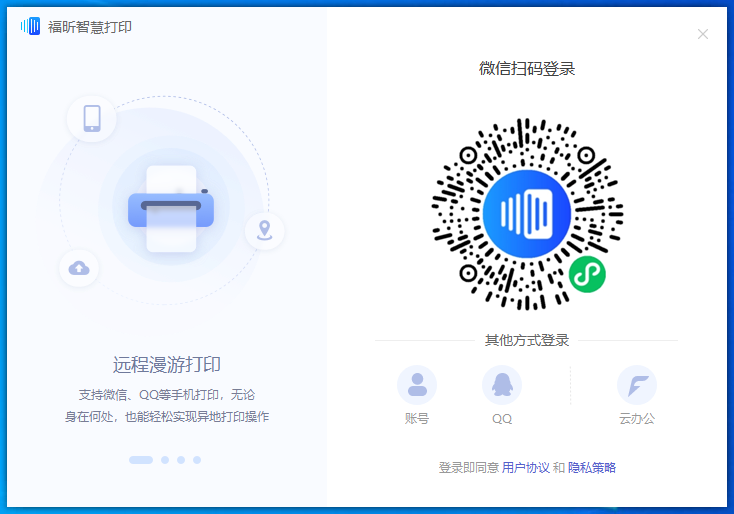
步骤2、点击下一步。
步骤3、下一步选择“此计算机通过居民的网关或网络上的其他计算机连接到internet”。
步骤4、下一步“输入计算机描述和计算机名”。
步骤5、下一步“输入打印机所在的工作组”。
步骤6、下一步“选择启用文件和打印机共享”。
步骤7、点击下一步。
步骤8、下一步:等待完成后选择“完成该向导,我不需要再其他计算机上运行该向导”。
步骤9、下一步--完成。
步骤10、选择开始---打印机和传真。
步骤11、选择添加打印机。
步骤12、下一步选择“网络打印机”。
步骤13、下一步选择“浏览打印机”。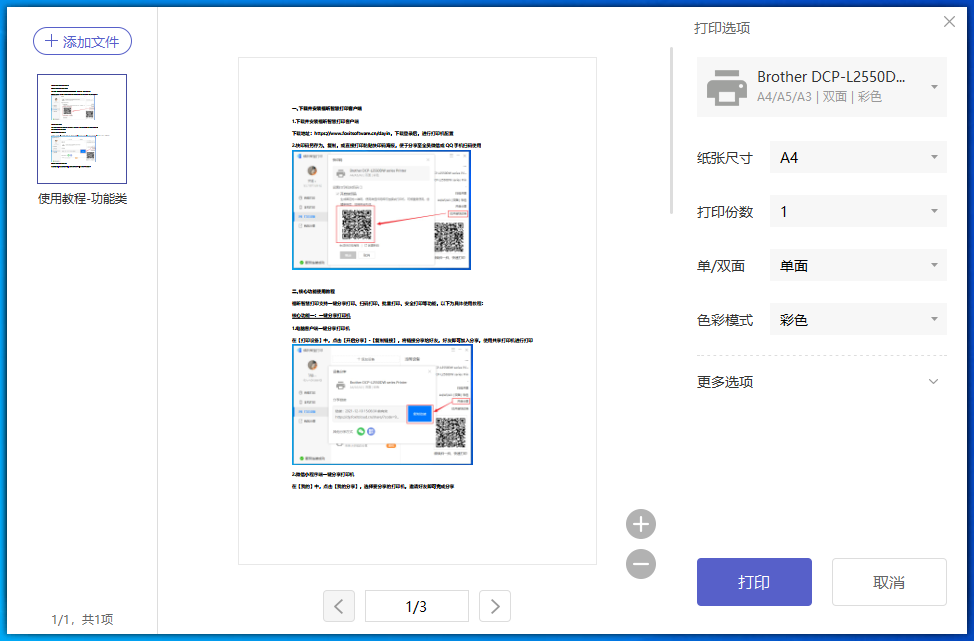 步骤14、下一步选择一个打印机。
步骤14、下一步选择一个打印机。
步骤15、下一步点击“是”。
步骤16、选择为默认打印机。
步骤17、下一步,完成。
电脑连接网络打印机怎么操作?你们根据福昕智慧打印小编讲解的方法去操作就可以了。这些操作都是小编亲自操作过,不会有误的哦。
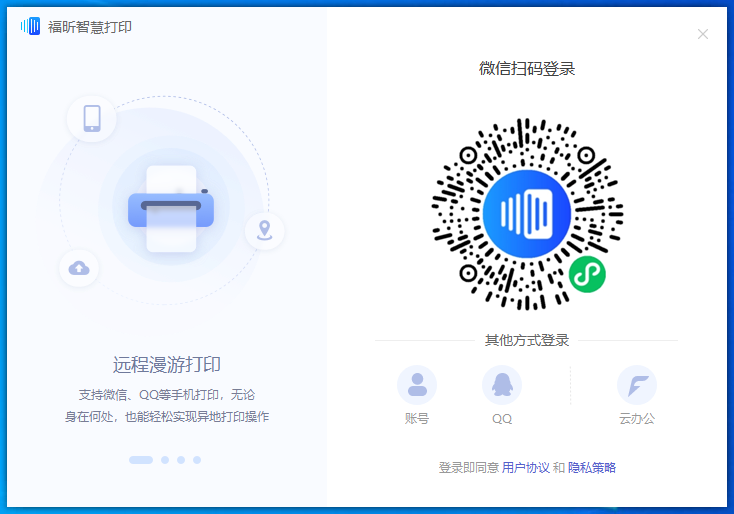
电脑连接网络打印机怎么操作
步骤1、打开网上邻居,点击设置家庭或小型办公室网络。步骤2、点击下一步。
步骤3、下一步选择“此计算机通过居民的网关或网络上的其他计算机连接到internet”。
步骤4、下一步“输入计算机描述和计算机名”。
步骤5、下一步“输入打印机所在的工作组”。
步骤6、下一步“选择启用文件和打印机共享”。
步骤7、点击下一步。
步骤8、下一步:等待完成后选择“完成该向导,我不需要再其他计算机上运行该向导”。
步骤9、下一步--完成。
步骤10、选择开始---打印机和传真。
步骤11、选择添加打印机。
步骤12、下一步选择“网络打印机”。
步骤13、下一步选择“浏览打印机”。
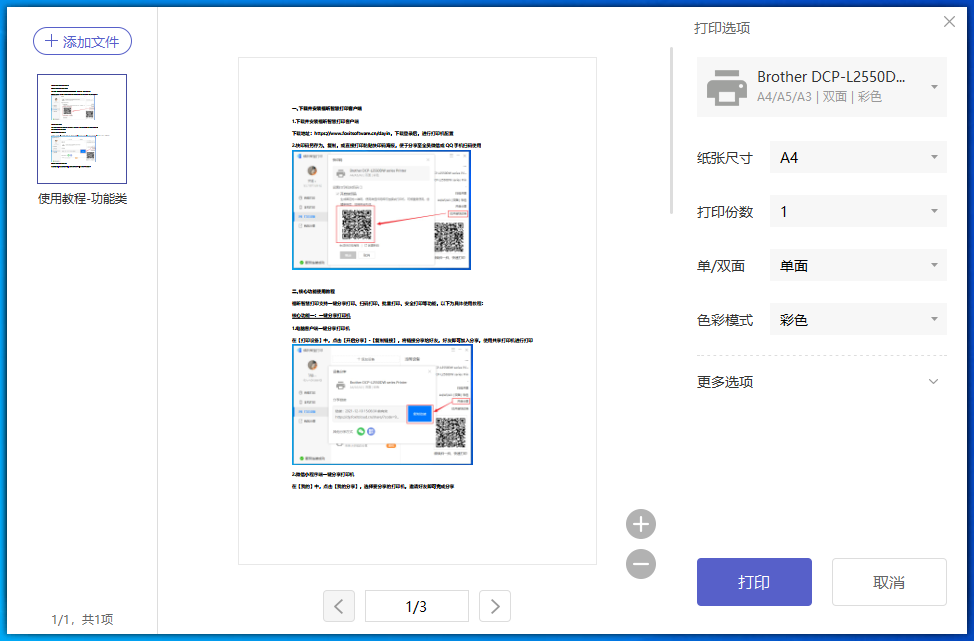
步骤15、下一步点击“是”。
步骤16、选择为默认打印机。
步骤17、下一步,完成。
学生用什么打印软件比较好
福昕智慧打印是一款免费的打印机共享软件,只需1台电脑安装,实现多人共享打印机,支持传统的USB、WIFI、蓝牙等各式打印机,实现远程打印、手机打印、微信打印。福昕智慧打印突破企业传统打印模式,一机安装,即刻实现全员跨平台、跨网络、跨区域共享打印。特有企业主管理后台,涵盖设备耗材预警、全员数据统计、打印明细管理、分级权限管理等多项管理功能,所有情况一目了然,轻松实现智慧管控。电脑连接网络打印机怎么操作?你们根据福昕智慧打印小编讲解的方法去操作就可以了。这些操作都是小编亲自操作过,不会有误的哦。
上一篇:
手机连打印机如何设置?Windows显示无法添加打印机怎么办?
当我们身边没有电脑,又急需要打印的时候,用手机连接打印机打印的话,可以吗?答案是肯定可以的,那么手机连打印机如何设置?这么专业的问题,就让福...
下一篇:
电脑连接打印机怎么打印不了?win10打印机不能扫描文件怎么办?
在我们想要使用打印机的时候,你们有没有遇到过这种问题呢?就是电脑明明就连接好了打印机,却打印不了呢?福昕智慧打印的小编这就告诉你们电脑...










